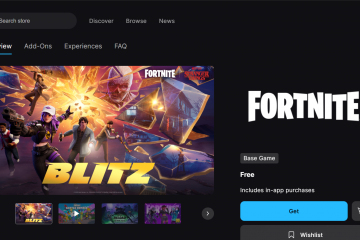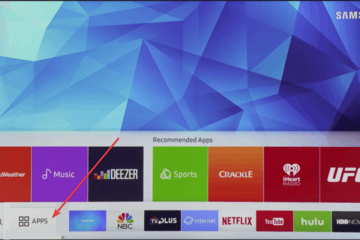Als je klassieke Minecraft 1.7.10-mods wilt gebruiken, heb je Minecraft Forge 1.7.10 nodig. Deze gids laat zien hoe je 1.7.10 Forge veilig kunt downloaden, installeren op Minecraft Java en veelvoorkomende problemen kunt oplossen, zodat je meteen in aangepaste werelden kunt springen.
We concentreren ons op het downloaden van Forge van de officiële website en het klaarmaken van alles voor populaire Minecraft 1.7.10-mods. De stappen werken op het moment van schrijven op Windows en Mac.
Wat is Minecraft Forge 1.7.10?
Minecraft Forge 1.7.10 is een gratis modding-framework voor de Java-editie van Minecraft versie 1.7.10. Wanneer je deze Forge-build installeert, ontgrendel je ondersteuning voor duizenden oudere mods die voor die versie zijn gebouwd, inclusief grote technische, magische en avontuurlijke modpacks.
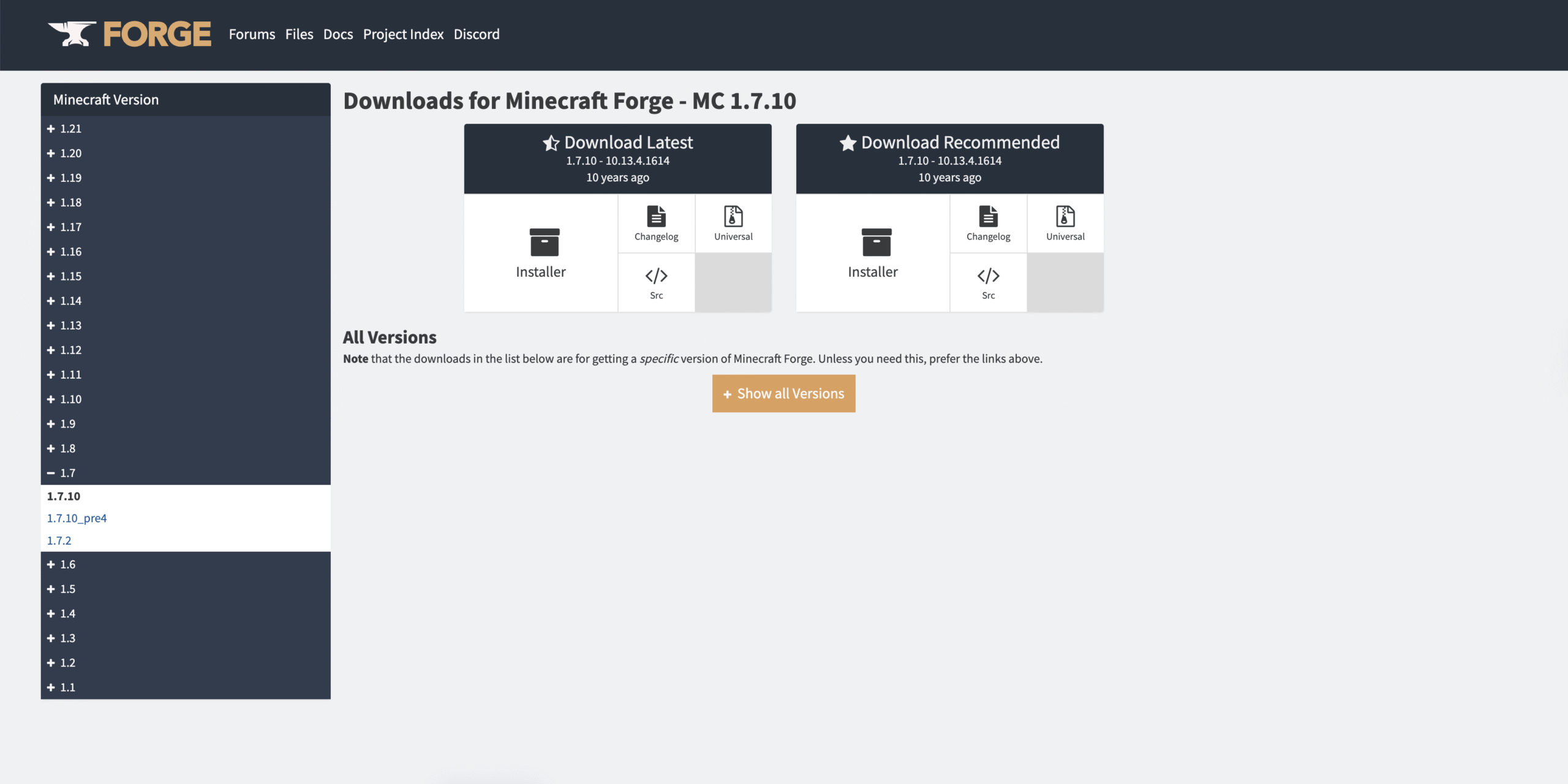
Omdat dit een oudere Minecraft-release is, moet u het juiste Forge 1.7.10-installatieprogramma en de juiste Java-versie gebruiken. Zodra u de installatie heeft voltooid, kunt u de meeste Minecraft 1.7.10-mods installeren door hun bestanden in de map mods te plaatsen.
Voordat u 1.7.10 Forge downloadt
Neem even de tijd om uw pc gereed te maken, zodat het Forge-installatieprogramma zonder fouten werkt.
Zorg ervoor dat Minecraft Java Edition op uw pc is geïnstalleerd. Start de Minecraft Launcher één keer en laat deze de basisspelbestanden downloaden. Installeer Java 8 of een andere Java 8-compatibele runtime, die het beste werkt met oudere Forge-builds. Sluit de Minecraft Launcher volledig voordat u het Forge-installatieprogramma uitvoert. Maak een back-up van uw bestaande.minecraft-map als u al andere aangepaste profielen gebruikt.
Hoe u 1.7.10 Forge kunt downloaden van de officiële website
De veiligste manier om 1.7.10 Forge te downloaden is vanaf de officiële Forge-site. Dit vermindert het risico op malware en zorgt ervoor dat u een schoon installatieprogramma krijgt dat werkt met Minecraft 1.7.10.
Open de officiële Forge-downloadpagina
Ga direct naar de downloadsectie van Minecraft Forge.
Open uw webbrowser. Ga naar de officiële Forge-site op files.minecraftforge.net. Zoek naar het menu Minecraft-versie en ga naar 1.7.10 of de lijst met oudere versies.
Kies de juiste 1.7.10 Forge-build
Forge vermeldt meerdere builds voor elke Minecraft-versie. Voor de meeste spelers wil je de nieuwste aanbevolen release, zodat je 1.7.10-mods stabiel blijven.
Op de pagina 1.7.10 vind je het gedeelte Aanbevolen. Bevestig dat de Minecraft-versie 1.7.10 toont. 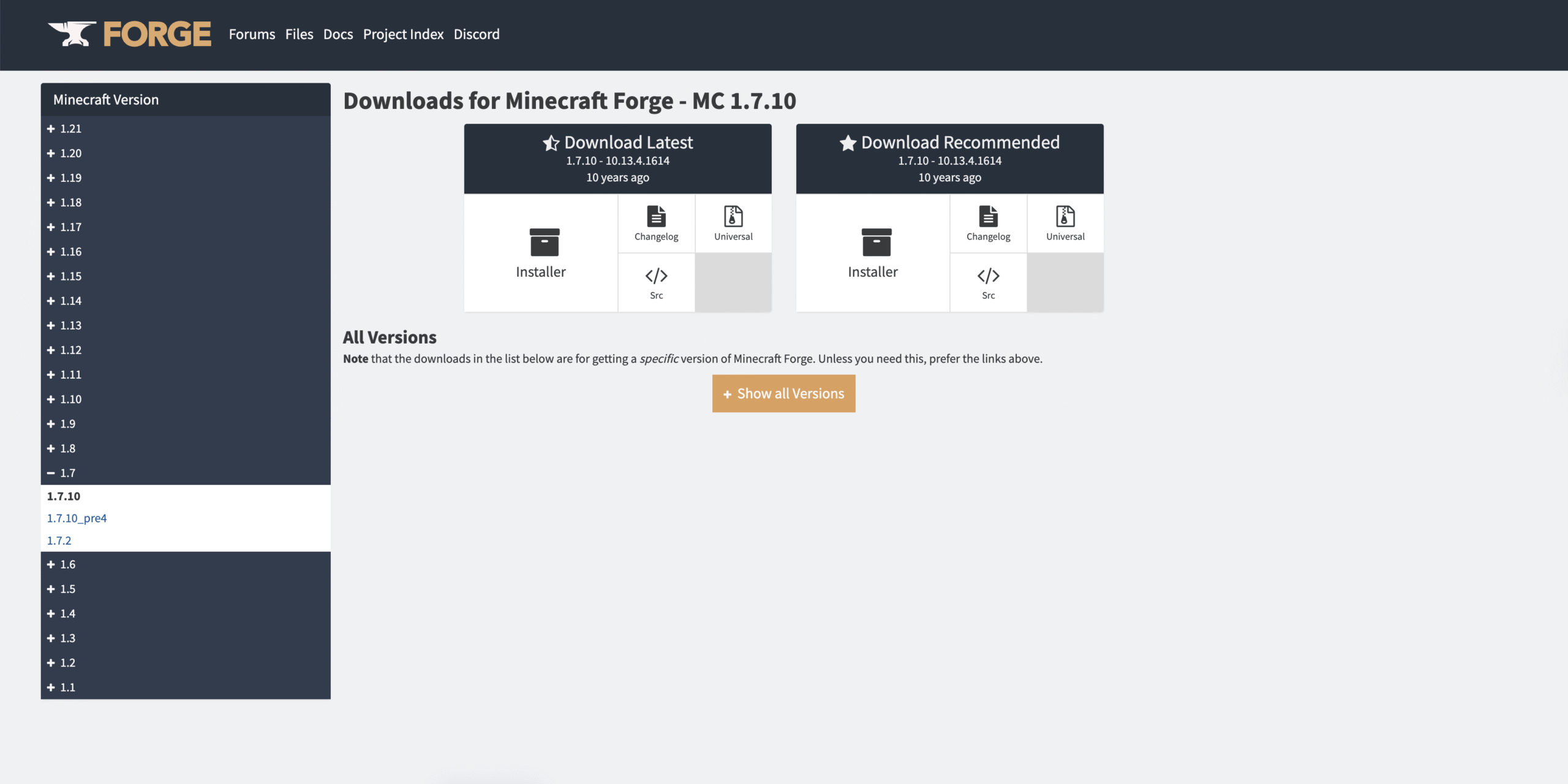 Noteer het Forge-versienummer (bijvoorbeeld een build die eindigt op 10.13.4.1614, wat een algemene stabiele release is voor Minecraft Forge 1.7.10).
Noteer het Forge-versienummer (bijvoorbeeld een build die eindigt op 10.13.4.1614, wat een algemene stabiele release is voor Minecraft Forge 1.7.10).
Download het installatieprogramma van Forge 1.7.10
Nu kunt u het installatieprogramma van 1.7.10 Forge daadwerkelijk naar uw computer downloaden.
Klik in de rij Aanbevolen build op de knop Installatieprogramma. 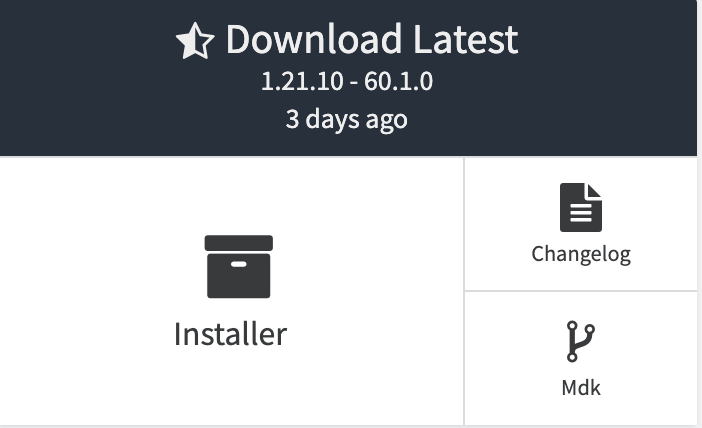
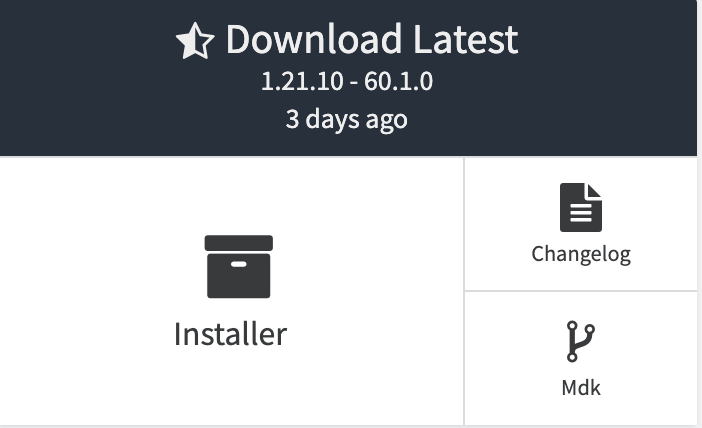 Als u een advertentiepagina ziet, wacht dan een paar seconden en klik vervolgens op de echte downloadknop wanneer deze verschijnt. Sla het bestand forge-1.7.10-xxxx-installer.jar op in een map die u gemakkelijk kunt vinden, zoals Downloads of Desktop.
Als u een advertentiepagina ziet, wacht dan een paar seconden en klik vervolgens op de echte downloadknop wanneer deze verschijnt. Sla het bestand forge-1.7.10-xxxx-installer.jar op in een map die u gemakkelijk kunt vinden, zoals Downloads of Desktop. 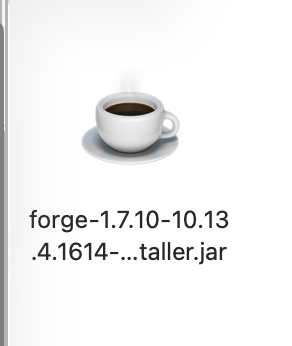
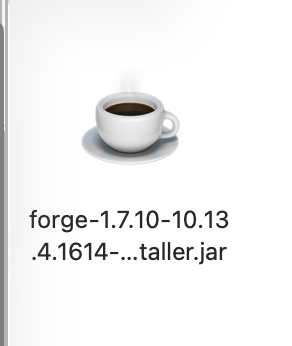 Open het bestand nog niet als uw browser waarschuwt voor onbekende uitgevers. In de volgende sectie voert u het handmatig uit.
Open het bestand nog niet als uw browser waarschuwt voor onbekende uitgevers. In de volgende sectie voert u het handmatig uit.
Forge 1.7.10 installeren op Windows of Mac
Nadat je 1.7.10 Forge hebt gedownload, moet je het installatieprogramma uitvoeren en een nieuw Forge-profiel instellen in de Minecraft Launcher.
Het Forge 1.7.10-installatieprogramma uitvoeren
Gebruik Java om het Forge-installatieprogramma te openen en naar je Minecraft-map te verwijzen.
Sluit de Minecraft Launcher als het is nog steeds open. Klik met de rechtermuisknop op het bestand forge-1.7.10-installer.jar. Kies Openen met en selecteer Java of Java(TM) Platform SE binair. Houd in het Forge-venster Install Client geselecteerd. Controleer of het mappad .minecraft correct is en klik vervolgens op OK. Wacht tot je een bericht ziet dat de Forge-installatie succesvol is voltooid.
Maak een Forge 1.7.10-profiel in de Launcher
Forge voegt een nieuwe gameversie toe aan de officiële launcher, zodat je Minecraft kunt starten met mod-ondersteuning.
Open de Minecraft Launcher. Ga naar het tabblad Installaties. Zoek naar een nieuw item met de naam Forge 1.7.10. Als je het niet ziet, klik dan op Nieuwe installatie, kies de Forge 1.7.10-spelversie uit de lijst en geef het profiel een naam. Klik op Opslaan om het nieuwe Forge-profiel op te slaan.
Bevestig dat Forge correct is geïnstalleerd
Start Minecraft met Forge om te controleren of alles werkt voordat je mods toevoegt.
Selecteer in de Minecraft Launcher je Forge 1.7.10 profiel. Klik op Afspelen. Controleer in het hoofdmenu of er een kleine Mods-knop en Forge-versie-informatie in de hoek staat. Als je beide ziet, heb je Minecraft Forge 1.7.10 correct geïnstalleerd en ben je klaar om mods te gebruiken.
Mods toevoegen aan Minecraft 1.7.10 Forge
Zodra Forge draait, kunt u beginnen met het installeren van Minecraft 1.7.10 mods. Gebruik altijd mods die specifiek ondersteuning bieden voor Forge 1.7.10 om crashes te voorkomen.
Download de door jou gekozen Minecraft 1.7.10 mod-bestanden van een vertrouwde site. Zorg ervoor dat elk bestand eindigt op .jar en Forge 1.7.10 in de beschrijving vermeldt. Druk op Windows + R, typ %appdata%\.minecraft en druk op Enter, of open de map.minecraft op de Mac vanuit uw gebruikersbibliotheek. Open of maak de map mods in.minecraft. Kopieer de mod .jar-bestanden naar de map mods. Start Minecraft opnieuw met uw Forge 1.7.10 profiel en open het menu Mods om te bevestigen dat ze zijn geladen.
Alternatieve manier om Forge 1.7.10 te installeren met een aangepast opstartprogramma
Als je de voorkeur geeft aan een eenvoudiger installatie, kunnen sommige opstartprogramma’s van derden Minecraft Forge 1.7.10 voor je downloaden en modpacks automatisch beheren.
Installeer een vertrouwd aangepast opstartprogramma zoals CurseForge of Prism als je vertrouwd bent met tools van derden. Zoek in het opstartprogramma naar een Minecraft 1.7.10 profiel of modpack dat Forge gebruikt. Laat het opstartprogramma de juiste Forge 1.7.10 versie en de pakketbestanden downloaden. Start Minecraft vanuit de aangepaste launcher in plaats van de vanille-launcher als je die pakketten wilt spelen.
Deze aanpak kan complexe instellingen vereenvoudigen, maar je moet nog steeds individuele mods alleen downloaden van vertrouwde bronnen en back-ups bewaren van werelden die je belangrijk vindt.
Stappen voor het oplossen van problemen (los veelvoorkomende problemen op wanneer je 1.7.10 Forge downloadt)
Als Forge 1.7.10 de eerste keer niet werkt, lossen deze snelle oplossingen de meeste problemen op.
Het installatieprogramma wordt niet geopend – Installeer Java 8, klik vervolgens met de rechtermuisknop op het .jar-bestand en kies Openen met > Java. Als uw systeem dit nog steeds negeert, installeer Java dan opnieuw en start opnieuw op. Minecraft loopt vast bij opstarten – Verwijder alle mods uit de mods-map en start met een schoon Forge-profiel. Voeg mods één voor één toe om een defecte mod of een verkeerde versie van de mod te vinden. Geen Forge-profiel in de Launcher – Open het Forge-installatieprogramma opnieuw en bevestig dat je Install Client en het juiste.minecraft-pad hebt gekozen. Game gebruikt de verkeerde Java-versie – Bewerk in de Minecraft Launcher de Forge-installatie en stel het uitvoerbare Java-bestand in op uw Java 8-pad. Mods zeggen verkeerde Minecraft-versie – Installeer alleen mods die Minecraft 1.7.10 Forge duidelijk ondersteunen. Mods voor nieuwere versies worden niet correct geladen in deze oudere build.
Tips
Gebruik de aanbevolen Forge 1.7.10-build voor de beste compatibiliteit met oudere modpacks. Maak een back-up van uw.minecraft-map voordat u Forge installeert of mods toevoegt. Download alle 1.7.10-mods van vertrouwde modding-sites om beschadigde bestanden te voorkomen. Voeg mods één voor één toe, zodat u problemen snel kunt opmerken. Gebruik een lichtgewicht modpack-opstartprogramma als u eenvoudiger profielbeheer wilt.
Veelgestelde vragen
Heb ik Java 8 nodig voor Minecraft Forge 1.7.10?
Ja. Forge 1.7.10 werkt het beste met Java 8. Nieuwere Java-versies veroorzaken vaak crashes of installatiefouten.
Waarom crasht Minecraft als ik mods toevoeg?
Mogelijk gebruik je mods die niet zijn gebouwd voor 1.7.10 Forge. Verwijder ze en voeg alleen mods toe die zijn gelabeld voor Minecraft 1.7.10.
Waar plaats ik mod-bestanden van 1.7.10?
Plaats alle mod.jar-bestanden in de map.minecraft → mods. Maak de map handmatig aan als deze niet bestaat.
Waarom kan ik het Forge 1.7.10-profiel niet zien in mijn opstartprogramma?
Voer het Forge-installatieprogramma opnieuw uit en bevestig dat u Install Client hebt geselecteerd en dat de map verwijst naar de juiste.minecraft-map.
Samenvatting
Download Minecraft Forge 1.7.10 alleen vanaf de officiële Forge-website. Installeer Java 8 voordat u het Forge-installatieprogramma uitvoert. Maak en start het Forge 1.7.10-profiel via de Minecraft Launcher. Voeg alleen 1.7.10-compatibele mods toe aan de mods-map. Als er fouten optreden, verwijdert u mods, installeert u Forge opnieuw of past u uw Java-pad aan.
Conclusie
Nu weet je hoe je 1.7.10 Forge kunt downloaden, installeren en klassieke Minecraft 1.7.10-mods kunt gebruiken. Door het installatieprogramma van de officiële Forge-website te halen en naar uw Minecraft-map te verwijzen, kunt u deze verouderde installatie stabiel houden terwijl u enorme modpacks en nostalgische werelden verkent. Maak een back-up van alle belangrijke saves, voeg langzaam nieuwe mods toe en geniet van alles wat Forge 1.7.10 vandaag de dag nog steeds te bieden heeft.